華碩Vivobook 4000筆記本是一款主打低價4K屏幕的先行者,屏幕表現清晰銳麗,再配合超真實的音效,可以帶來一種難以言傳的視聽享受。那么這款高配備的筆記本如何在線重裝系統win8呢?今天韓博士小編就為大家帶來華碩Vivobook 4000在線重裝系統win8的詳細操作方法,快來學習一下吧。

在線重裝系統的注意事項:
在線安裝需要在能聯網的環境下進行重裝系統。若電腦沒有網絡,可以通過離線版進行重裝。
重裝系統要根據電腦配置選擇合適的系統,一般內存不足4G的選擇32位系統,內存4G以上的選擇64位系統。
華碩Vivobook 4000在線重裝win8步驟:
1.打開韓博士裝機大師之后,我們只需要進入到一鍵裝機選項下的重裝系統功能,進行環境監測,完成后點擊下一步即可。
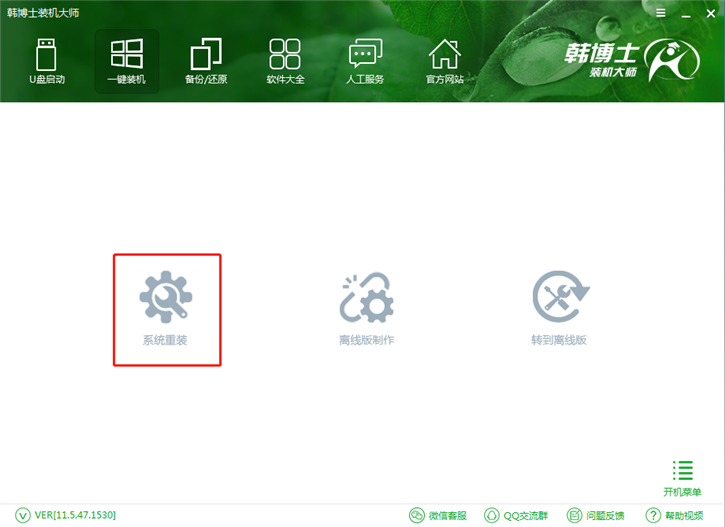
2.在通過環境監測后,我們選擇需要重裝的win8系統,以及需要備份的文件。選擇完成之后,韓博士裝機大師會自動為我們執行,無需手動操作。
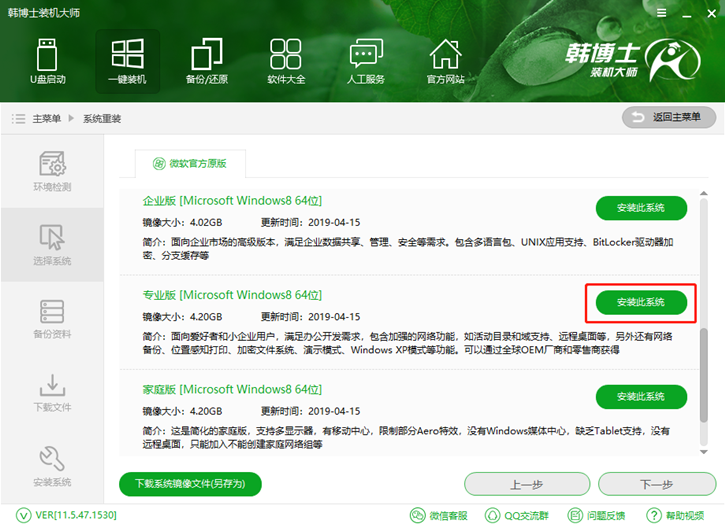
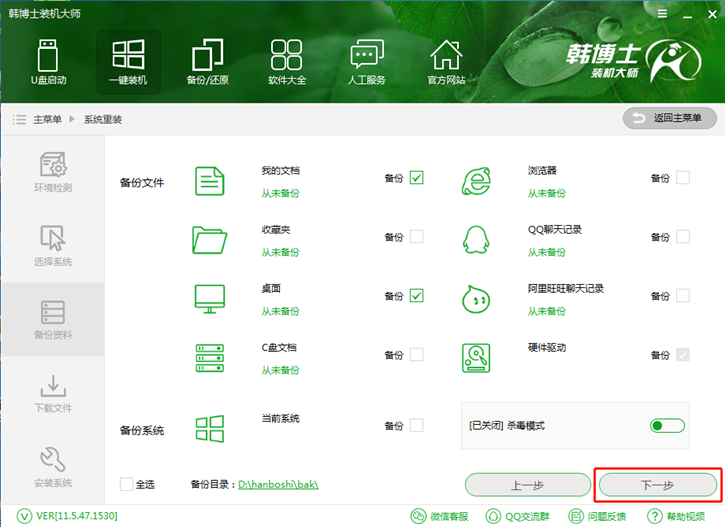
3.在下載系統和文件備份完成后,重啟電腦,系統會默認進入韓博士PE原版系統安裝模式來進行系統的安裝。

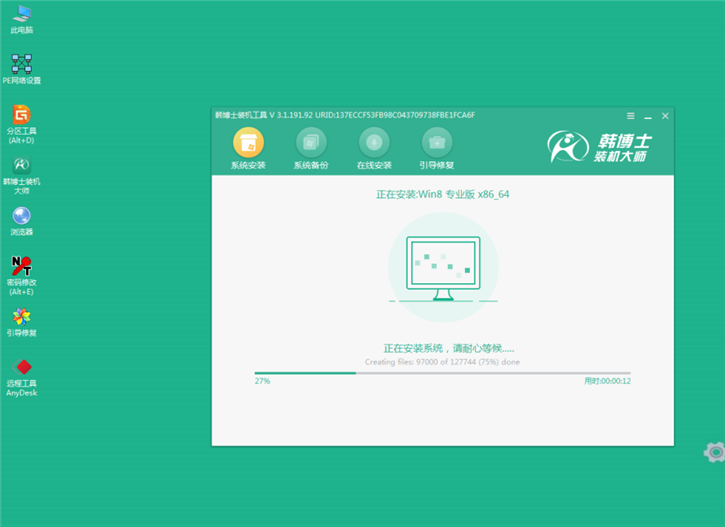
4.系統安裝完成后,多次重啟部署系統,之后進入到win8系統桌面,重裝系統完成。
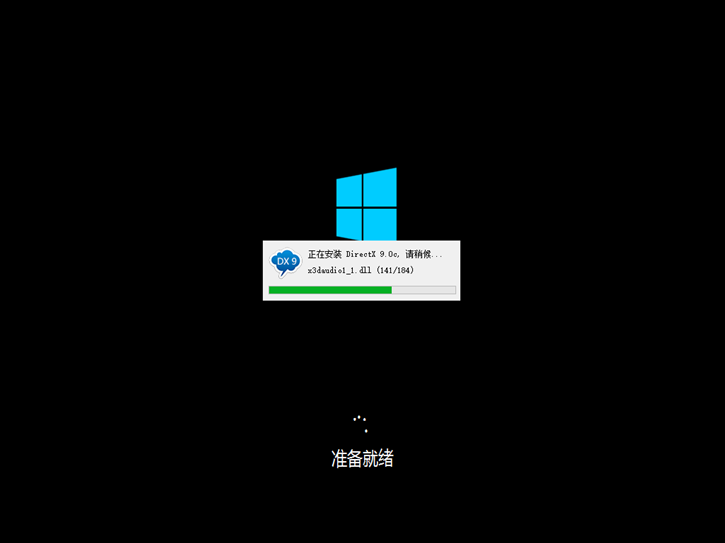
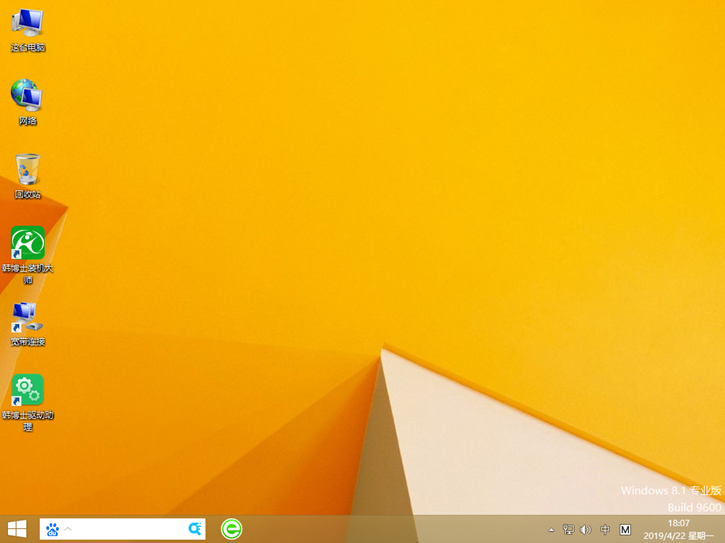
以上就是小編為大家帶來的華碩Vivobook 4000在線重裝系統win8的詳細操作方法。

